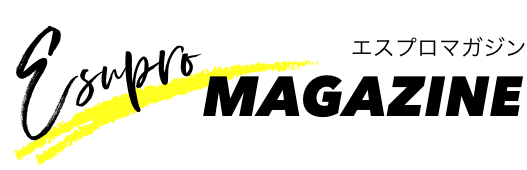スマホによる簡単なVR視聴が一般的となっていますが、パソコンもまだまだVR動画にとってはなくてはならない存在です。
特に「GoPro VR Player」のような利便性の高いソフトを使いこなすことができれば、よりVRの視聴が捗ることになるでしょう。
そこで今回はこの「GoPro VR Player」にスポットを当てて、その魅力をおすすめしていきたいと思います。
パソコンを利用したVR動画の視聴に興味があるのなら、この機に概要をチェックしてみてください。
GoPro VR Playerとは?

VR動画を再生できるPCソフト
GoPro VR Playerとは要するに、パソコンでVR動画を再生する専用のソフトウェアです。
スマホやカメラで撮影したVR動画をパソコンで管理している人や、大きい画面や高い解像度で映像を確認したいといった人にはおすすめのものとなります。
360度の再生が可能であり、かつPCファイルでの簡単管理ができるという点は、VR動画を楽しむときの環境にうってつけとなるでしょう。
使い方も比較的簡単で、直感的な操作が行えます。
普段はスマホでの再生がメインとなっている人でも、GoPro VR Playerは使いやすく感じるのではないでしょうか。
別媒体で撮影してからパソコンに送信、その後GoPro VR PlayerでVR動画を視聴するといったスタイルを、この機に定着させてみてはいかがですか。
必要環境とスペックについて
2018年現在、GoPro VR Playerは以下の基準を満たすスペックが最低限必要としています。
・OpenGL 2.0以降に対応しているグラフィックカード
・Macの場合はOSX10.10(Yosemite)/10.11(El Capitan)/10.12(Sierra)/10.13(High Sierra)以降のもの
・Windowsの場合は7/8/8.1/10(いずれも64ビット)
上記の点をクリアできていれば、基本的にはGoPro VR Playerを利用可能です。
MacのYosemiteと、Windows7に対応しているおかげで、やや古めのパソコンでも動かせるのが特徴となるでしょう。
一方で推奨スペックはというと、こちらは以下のようになっています。
<Windows>
・Windows10
・NVIDIA GTX 970以降のビデオカード
・CPUはIntel i7
・メモリは8G以上
<Mac>
・OSX 10.13(High Sierra)以降
・AMD Radeon R9 M370X、もしくはAMD Radeon Pro 570以降のビデオカード
・CPUはIntel i7
・8G以上のメモリ
快適にGoPro VR Playerを利用したいのなら、上のポイントをチェックしておきましょう。
動画のサイズや撮影媒体のスペックに惑わされないように、なるべく推奨環境を整えておくのがおすすめです。
他にもMacのRetinaディスプレイやWindowsのメモリを増設することで、GoPro VR Playerをさらに使いやすいものとすることができます。
この機にパソコンのスペックを見直して、最適な環境に近づけてみてはいかがでしょうか。
GoPro VR Playerに対応している動画
GoPro VR Playerは4Kの360度ビデオや360度写真に対応していて、さまざまな動画形式を再生することができます。
さらにGoProのCineFormでなら最大8K・60fpsで動画を楽しめるので、本格的な映像美をVRで体験できるでしょう。
今や4Kクオリティは一般的なものとなりつつありますが、それをスムーズに再生できる媒体は少ないです。
まして360度全方位を網羅した動画となると、対応しているソフトウェアは限られてくると思われます。
高品質のVR動画を持て余さないためにも、GoPro VR Playerの機能はチェックしていきたいですね。
利用できるデバイスについて
VR動画を本格的に楽しむには、やはりゴーグルなどのデバイスは重要です。
360度の視野を堪能し、圧倒的な没入感を味わうのなら、スマホを使った簡易VRよりも専用のゴーグルを活用することがおすすめされます。
GoPro VR Playerでは「Oculus Rift」と「HTC Vive VRヘッドセット」が対応しているので、VRの動画や画像に文字通り入りこむことが可能です。
どちらも人気のゴーグルデバイスであるため、GoPro VR Playerの利用を機に手に入れてみるのもいいでしょう。
スマホをはめ込むだけで使えるVRゴーグルも増えてきていますが、パソコンでVR動画を視聴するのならそれ相応の周辺機器はそろえておきたいですね。
GoPro VR Playerのメリット

無料で利用が可能
GoPro VR Player最大のメリットは、これだけの機能が無料で使えるという点でしょう。
公式サイトからインストールを行うだけで準備は完了し、すぐさま利用に移ることができます。
今すぐパソコンでVRを見たいとき、お金をかけずにパソコンで動画をチェックしたいときには、GoPro VR Playerが重宝されることになるでしょう。
MacとWindowsの両方で配信されていることもポイントで、一般的なパソコン環境でも気軽に利用が可能です。
とりあえず何か自宅のパソコンとVR動画を結びつけるものがほしいときには、GoPro VR Playerを試してみてはいかがでしょうか。
無料でも安っぽい作りになっていたり、操作がしづらかったりといったことはないので、安心して日常的な利用ができますよ。
美麗なVR映像を楽しめる
4K以上の映像を楽しめることも、GoPro VR Playerを利用するメリットだといえます。
少しでも解像度の高い映像を視聴したいときには、これだけのスペックを持ったソフトウェアがほしくなるでしょう。
特に最近は4K動画を簡単に撮影・作成できるようになってきているので、それを再生するための媒体も需要が高くなっています。
4Kとそれ以外の動画では美しさが圧倒的に変わってしまうため、今後のことも考えてGoPro VR Playerをインストールしておきたいですね。
パソコンの周辺機器との組み合わせが魅力
パソコン用ソフトウェアの強みは、周囲の機器と組み合わせることができる点です。
Oculus RiftやHTC Vive VRヘッドセットなどのゴーグルだけでなく、例えば音響をそろえたり、解像度の高いディスプレイを用意したりすることで、よりVR動画に集中できる環境を作ることができます。
自由に周辺機器を選べるところが、パソコンで使えるソフトのメリットだといえるでしょう。
なかでも大画面のディスプレイとの組み合わせはおすすめでき、ゴーグルで見るのとはまた違った360度作品の魅力を楽しめます。
今後VR動画の編集などを行う可能性がある場合は、GoPro VR Playerといっしょに使える周辺機器をチェックしてみましょう。
簡単な映像効果をつけることも
GoPro VR Playerではリトルプラネットやフィッシュアイといった、簡単な映像効果をつけることも可能です。
既存の写真を新しい方法で楽しむこともできるので、意外な面白さを見つけられるかもしれません。
高い解像度や映像美だけでなく、そういった特別な効果を付与されたVRコンテンツは、より魅力的な「作品」になっていきます。
GoPro VR Playerを利用する際には、ぜひ1度お手持ちの動画や画像を装飾して新しい形に変えてみることがおすすめです。
またVR動画の編集に興味があるのなら、これらの効果をつけることがちょっとした練習になるかもしれませんよ。
ローカルな環境に慣れている人は必見
最近はクラウドサービスが活性化しているため、パソコンにデータをローカル保存しているという人は減ってきているかもしれません。
しかしまだまだ「データを手元に置いておかないのは怖い」「いつでもすぐに再生できるようにしたい」といった声は根強く、これからもローカルな環境は重要視されることでしょう。
GoPro VR Playerはそういったローカルデータを対象にした動画再生ソフトであるため、VR動画をHDDなどに保存している人は必見となります。
スマホやクラウドと比べると、パソコンの方がデータを管理しやすいと感じる人は多いのではないでしょうか。(私もその1人です)
特に注釈をつけたり独自のフォルダ別けをしたりといったことは、今のところパソコンでなければスムーズに行えません。
そのため今後VR動画が増えれば増えるほど、ローカル環境が重要になってくる可能性があるのです。
VR動画の発展はまだこれからだと考えられるので、GoPro VR Playerをインストールして自宅のローカル環境を補強しておくのもおすすめできますね。
GoPro VR Playerの簡単な使い方

基本的にはマウスで操作可能
GoPro VR Playerの操作は、基本的にマウスだけでも完結します。
動画の再生方法はクリックして本体を立ち上げ、GoPro VR Playerの画面にファイルをドラッグアンドドロップするだけでOK。
もしくは再生画面から「SELECT FILES」をクリックして、フォルダを選択する形でも可能です。
いずれにせよ操作は非常に簡単なので、誰でも直感的に動かすことができるでしょう。
再生中の操作も多くの動画サイトなどと変わらず、再生・ミュート・フルスクリーンといった操作がクリックだけで実行できます。
メニューバーはマウスのカーソルを画面下部に置かなければ表示されないので、普段は邪魔にならないのが助かりますね。
他にもクリックを維持したままマウスを動かすことで動画内のカメラをコントロールしたり、ホイールを回して拡大と縮小を行ったりできるので、360度の世界を自由に操作可能です。
慣れてくれば特に困ることなく操作ができるようになるので、VR動画視聴がさらに捗ることになるでしょう。
コントローラーによる操作もできる
GoPro VR Playerはいくつかのコントローラーをサポートしているので、それらを利用すれば手元で簡単に画面を動かすことができます。
長時間の動画を見る場合や、リラックスした体制でVRを楽しみたいときは、コントローラーの使用も考えてみましょう。
サポートされているデバイスは以下のようになっていて、すべて基本的な操作は同じとなっています。
・Oculus Remote
・Oculus Touch
・XBox Oneコントローラー
・Viveコントローラー
これらのコントローラーはVR動画の視聴時はもちろん、その他の場所での活躍に期待できるので、興味があるならそろえてみるのもおすすめです。
またGoPro VR Playerはキーボードを使ったショートカットにも対応していて、複雑な操作を一発で行うことができます。
気になる場合は以下を参考に、キーボードによる操作も覚えてみてはいかがでしょうか。
http://www.kolor.com/wiki-en/action/view/GoPro_VR_Player_-_Keyboard_shortcuts
細かな設定も可能
GoPro VR Playerでは細かな設定も可能となっていて、より見やすい状態に環境を整えることができます。
例えばループモードで動画や画像を繰り返し再生したり、再生速度を変更したり、カメラの慣性に勢いを加えたりといった設定が可能です。
必要な場合はメニューバーの設定をクリックし、そこからセッティングを行ってみましょう。
設定を使いこなすことができれば、複数のVR動画もまとめてチェックしやすくなりますよ。
VR動画をパソコンで見る意味とは

スマホで再生できないときに役立つ
スマホはVR動画の再生機としても定着しつつありますが、スペックによっては満足のいく形で動画を確認できないこともあります。
例えばジャイロセンサーがなかったり、フルHDの再生に対応していなかったりすると、せっかくの動画の魅力が味わえないでしょう。
そんなときはさまざまな動画形式を活用できるGoPro VR Playerが、非常に役に立つと思われます。
スマホで撮影・保存した動画をパソコンに移動させ、GoPro VR Playerで視聴する。
そういった流れを確立させれば、VR動画はもっと日常的で身近なものとなることでしょう。
無料でインストールできるので、とりあえずパソコンに標準装備しておくことがおすすめですね。
ファイル管理の楽さが魅力的
結局はGoPro VR Playerを使う理由としては、動画のファイル管理がメインとなるのではないでしょうか。
自分の使いやすい形にまとめられるというカスタマイズ性は、パソコンソフトであるGoPro VR Playerならではの魅力です。
より自由かつ高度に利用したいのなら、この機に積極的に取り入れていきましょう。
VR動画のファイルサイズが大きい、回線を利用したストリーミング再生が重くて困っている、そんなときもまたGoPro VR Playerのローカル再生が便利です。
簡単な選択からすぐに再生できるおかげで、「動画を見たいと思ったときに必ず見る」ことができます。
当たり前のようですがスマホの回線状況やファイルサイズによっては、スムーズな視聴が難しいこともあるのです。
そのため頻繁にVR動画を見るようなら、パソコンのローカルから再生できるGoPro VR Playerをチェックしておきましょう。
慣れてくればその後も色々挑戦できるかも
パソコンでのVR動画視聴に慣れておけば、いずれは編集などの分野にも挑戦できるかもしれません。
その後につながっていく可能性があるため、少しでも本格的なVRに興味があるのならGoPro VR Playerをインストールしてみましょう。
VR動画=スマホという認識があると、拡張性がないためそれ以上のことを求める気持ちがなくなってしまいます。
しかしパソコンでVRを見る習慣があれば、「もっとこうしたい」「○○だったら便利なのに」といったことを想像することが可能です。
それはより充実したパソコン環境を整えるきっかけになるので、ぜひこの機にチェックしてみましょう。
今はGoPro VR Player以外にもたくさんのVRソフトがあるため、色々利用してみることがおすすめです。
まとめ
パソコンでVR動画や画像を視聴するのなら、GoPro VR Playerは有力な選択肢となり得ます。
スマホで撮影した写真やダウンロードした動画が増えてきたときは、管理の一環としてこちらのソフトを利用してみるといいでしょう。
VR動画を身近なものとするチャンスでもあるため、GoPro VR Playerをきっかけにぜひ色々な動画の視聴に挑戦してみてください。